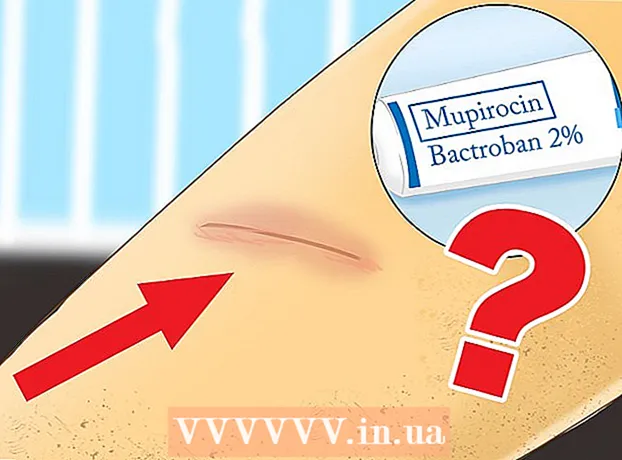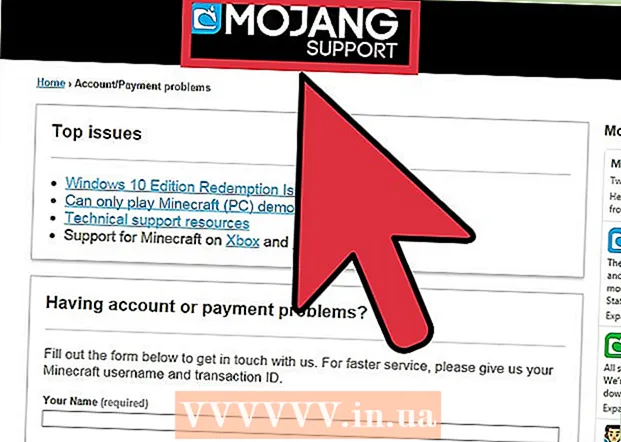ກະວີ:
Eric Farmer
ວັນທີຂອງການສ້າງ:
4 ດົນໆ 2021
ວັນທີປັບປຸງ:
1 ເດືອນກໍລະກົດ 2024
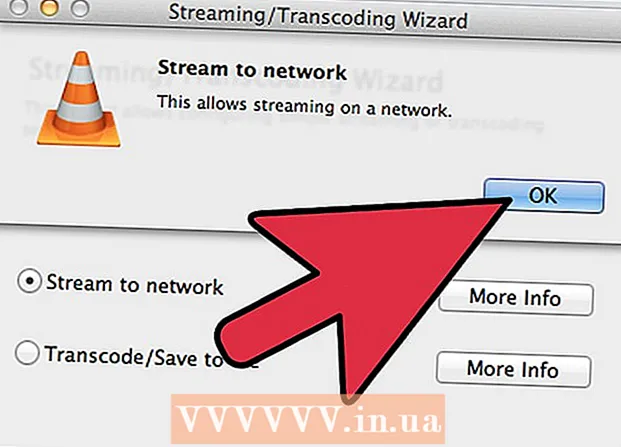
ເນື້ອຫາ
- ຂັ້ນຕອນ
- ວິທີທີ່ 1 ຈາກທັງ:ົດ 2: ການເບິ່ງກະແສໃນເຄືອຂ່າຍລູກຄ້າ
- ວິທີທີ່ 2 ຂອງ 2: ການປັບການຊັກຊ້າການຫຼິ້ນຄືນ
- ຄໍາແນະນໍາ
- ຄຳ ເຕືອນ
- ເຈົ້າຕ້ອງການຫຍັງ
VideoLan Media Player (VLC) ເປັນເຄື່ອງຫຼິ້ນສື່ທີ່ມີຄຸນສົມບັດທີ່ຫຼາກຫຼາຍທີ່ມີຢູ່ສໍາລັບ Windows, Linux ແລະການແຈກຢາຍ Nix ອື່ນ. ນອກຈາກນີ້ຍັງມີສໍາລັບ Mac, ມັນສະຫນອງທາງເລືອກທີ່ມີອໍານາດສໍາລັບການຄຸ້ມຄອງແລະມັກຫຼີ້ນໄຟລສື່ມວນຊົນ. ການໃຊ້ VLC ເຮັດໃຫ້ມັນງ່າຍຕໍ່ການສະຕຣີມສຽງແລະວິດີໂອໂດຍໃຊ້ Multicast.
ຂັ້ນຕອນ
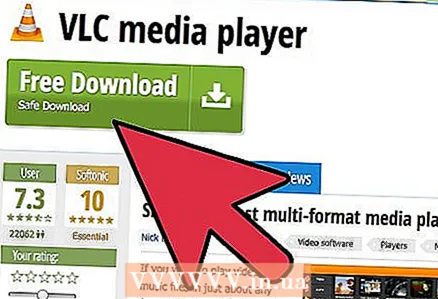 1 ຕິດຕັ້ງເຄື່ອງຫຼິ້ນມີເດຍ VLC ດ້ວຍຕົວເລືອກຄົບຊຸດ. ເມື່ອການຕິດຕັ້ງສິ້ນສຸດລົງ, ເປີດໂຄງການ.
1 ຕິດຕັ້ງເຄື່ອງຫຼິ້ນມີເດຍ VLC ດ້ວຍຕົວເລືອກຄົບຊຸດ. ເມື່ອການຕິດຕັ້ງສິ້ນສຸດລົງ, ເປີດໂຄງການ. 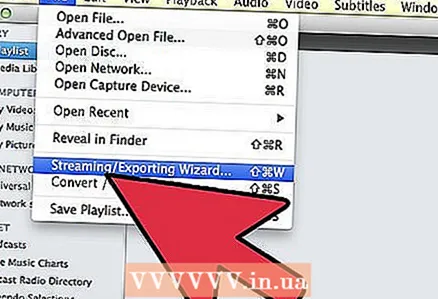 2 ຈາກເມນູດ້ານເທິງເລືອກ“ ສື່” ແລະ“ ເປີດ URL...”.
2 ຈາກເມນູດ້ານເທິງເລືອກ“ ສື່” ແລະ“ ເປີດ URL...”. 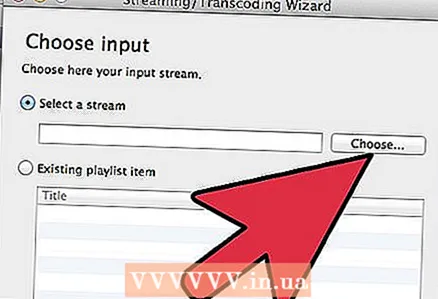 3 ຢູ່ໃນປ່ອງຢ້ຽມ "ແຫຼ່ງ", ໃຫ້ຄລິກໃສ່ແຖບ "ໄຟລ".
3 ຢູ່ໃນປ່ອງຢ້ຽມ "ແຫຼ່ງ", ໃຫ້ຄລິກໃສ່ແຖບ "ໄຟລ".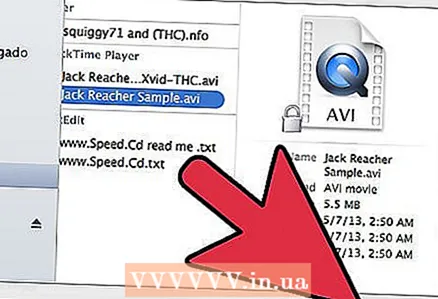 4 ໃຫ້ຄລິກໃສ່ປຸ່ມ "ຕື່ມ" ແລະເລືອກເອົາໄຟລ to ທີ່ຈະສະຕີມ. ຢູ່ທາງລຸ່ມຂອງປ່ອງຢ້ຽມ, ຄລິກສາມຫຼ່ຽມຖັດຈາກປຸ່ມຫຼິ້ນແລະເລືອກສະຕຣີມ.
4 ໃຫ້ຄລິກໃສ່ປຸ່ມ "ຕື່ມ" ແລະເລືອກເອົາໄຟລ to ທີ່ຈະສະຕີມ. ຢູ່ທາງລຸ່ມຂອງປ່ອງຢ້ຽມ, ຄລິກສາມຫຼ່ຽມຖັດຈາກປຸ່ມຫຼິ້ນແລະເລືອກສະຕຣີມ. 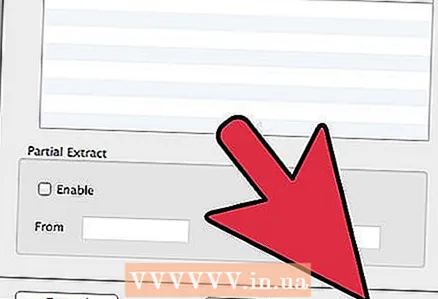 5 ຄລິກຕໍ່ໄປ.
5 ຄລິກຕໍ່ໄປ.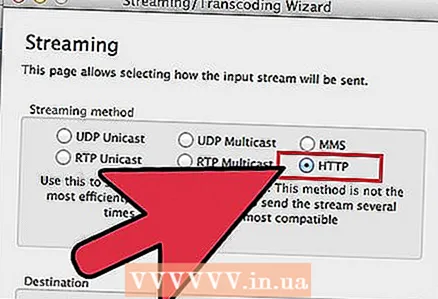 6 ໃນສ່ວນ“ ເສັ້ນທາງປາຍທາງ”, ຄລິກທີ່ເມນູເລື່ອນລົງແລະເລືອກ“ HTTP”. ໃຫ້ຄລິກໃສ່ປຸ່ມ "ຕື່ມ".
6 ໃນສ່ວນ“ ເສັ້ນທາງປາຍທາງ”, ຄລິກທີ່ເມນູເລື່ອນລົງແລະເລືອກ“ HTTP”. ໃຫ້ຄລິກໃສ່ປຸ່ມ "ຕື່ມ".  7 ກວດໃຫ້ແນ່ໃຈວ່າຜອດ 8080 ເປີດຢູ່. ກວດເບິ່ງວ່າຊອບແວອື່ນບໍ່ໄດ້ໃຊ້ພອດ 8080.
7 ກວດໃຫ້ແນ່ໃຈວ່າຜອດ 8080 ເປີດຢູ່. ກວດເບິ່ງວ່າຊອບແວອື່ນບໍ່ໄດ້ໃຊ້ພອດ 8080. 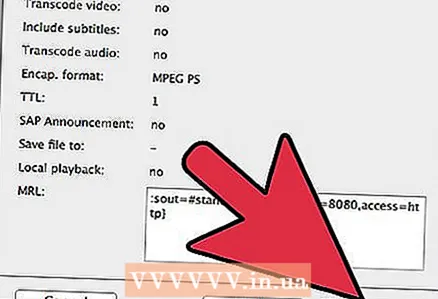 8 ໃຫ້ຄລິກໃສ່ປຸ່ມ "Stream".
8 ໃຫ້ຄລິກໃສ່ປຸ່ມ "Stream". 9 ການຖ່າຍທອດໄດ້ເລີ່ມແລ້ວ.
9 ການຖ່າຍທອດໄດ້ເລີ່ມແລ້ວ.
ວິທີທີ່ 1 ຈາກທັງ:ົດ 2: ການເບິ່ງກະແສໃນເຄືອຂ່າຍລູກຄ້າ
 1 ເປີດເຄື່ອງຫຼິ້ນມີເດຍ VLC ແລະຄລິກທີ່ "ສື່" ຈາກນັ້ນເລືອກ "ເປີດ URL...’.
1 ເປີດເຄື່ອງຫຼິ້ນມີເດຍ VLC ແລະຄລິກທີ່ "ສື່" ຈາກນັ້ນເລືອກ "ເປີດ URL...’. 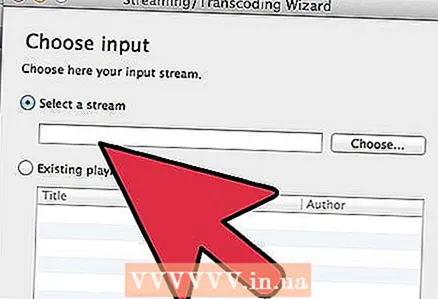 2 ຢູ່ໃນແຖບເຄືອຂ່າຍ, ໃສ່ທີ່ຢູ່ IP ຂອງເຊີບເວີສື່ແລະportາຍເລກຜອດ. ຄລິກທີ່ປຸ່ມຫຼິ້ນ.
2 ຢູ່ໃນແຖບເຄືອຂ່າຍ, ໃສ່ທີ່ຢູ່ IP ຂອງເຊີບເວີສື່ແລະportາຍເລກຜອດ. ຄລິກທີ່ປຸ່ມຫຼິ້ນ.  3 VLC ຈະເລີ່ມຫຼິ້ນສື່ການຖ່າຍທອດສົດ.
3 VLC ຈະເລີ່ມຫຼິ້ນສື່ການຖ່າຍທອດສົດ.
ວິທີທີ່ 2 ຂອງ 2: ການປັບການຊັກຊ້າການຫຼິ້ນຄືນ
ຖ້າເຈົ້າຟັງກະແສດຽວກັນຢູ່ໃນຫ້ອງຕ່າງ different ແລະຢູ່ໃນອຸປະກອນທີ່ແຕກຕ່າງກັນ, ສຽງອາດຈະບໍ່ຖືກຊິງໂຄຣໄນ. ຖ້າເຈົ້າຕັ້ງການຖ່າຍທອດສົດກັບ vlc ຢູ່ໃນຄອມພິວເຕີເຄື່ອງດຽວແລະຟັງຄົນອື່ນ, ຜົນໄດ້ຮັບຈະເປັນເວລາແdifferentງທີ່ແຕກຕ່າງຈາກເຄື່ອງແມ່ຂ່າຍການຖ່າຍທອດ. ນີ້ແມ່ນສິ່ງທີ່ເຈົ້າສາມາດເຮັດໄດ້ກ່ຽວກັບມັນ:
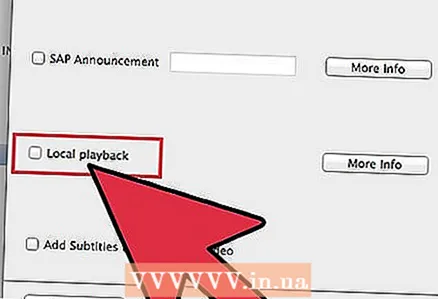 1 ຢູ່ໃນເຊີບເວີ vlc: ຢ່າcheckາຍຖືກໃສ່ປ່ອງຕໍ່ກັບ“ ຫຼິ້ນຢູ່ໃນທ້ອງຖິ່ນ”. ທ່ານຈະບໍ່ໄດ້ຍິນຫຍັງ, ແຕ່ການຖ່າຍທອດຈະເລີ່ມຕົ້ນ.
1 ຢູ່ໃນເຊີບເວີ vlc: ຢ່າcheckາຍຖືກໃສ່ປ່ອງຕໍ່ກັບ“ ຫຼິ້ນຢູ່ໃນທ້ອງຖິ່ນ”. ທ່ານຈະບໍ່ໄດ້ຍິນຫຍັງ, ແຕ່ການຖ່າຍທອດຈະເລີ່ມຕົ້ນ. 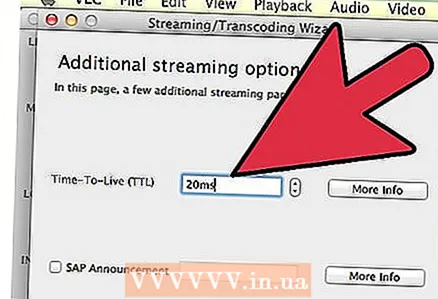 2 ກ່ຽວກັບລູກຄ້າ vlc: ການປ່ຽນແປງຕົວ ກຳ ນົດການບັບເຟີ / ການຈັດເກັບຂໍ້ມູນ: ເລີ່ມທີ່ 20ms ແລະເພີ່ມຂຶ້ນ 10 ເທົ່າຈົນກວ່າເຈົ້າຈະບັນລຸການຊິ້ງຂໍ້ມູນສຽງ. ໃນຕອນເລີ່ມຕົ້ນການຫຼິ້ນ, ຜູ້ຫຼິ້ນຈະຕັດຫຼາຍສະເີ, ແຕ່ກະແສຈະສະຖຽນຫຼັງຈາກ 5 - 10 ວິນາທີ.
2 ກ່ຽວກັບລູກຄ້າ vlc: ການປ່ຽນແປງຕົວ ກຳ ນົດການບັບເຟີ / ການຈັດເກັບຂໍ້ມູນ: ເລີ່ມທີ່ 20ms ແລະເພີ່ມຂຶ້ນ 10 ເທົ່າຈົນກວ່າເຈົ້າຈະບັນລຸການຊິ້ງຂໍ້ມູນສຽງ. ໃນຕອນເລີ່ມຕົ້ນການຫຼິ້ນ, ຜູ້ຫຼິ້ນຈະຕັດຫຼາຍສະເີ, ແຕ່ກະແສຈະສະຖຽນຫຼັງຈາກ 5 - 10 ວິນາທີ. 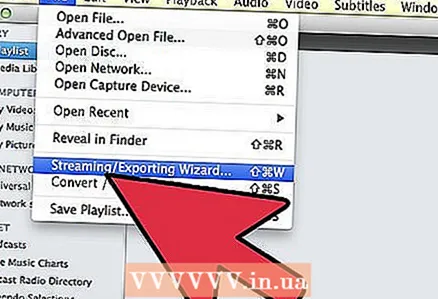 3 ເພື່ອຟັງກະແສຢູ່ໃນເຊີບເວີ: ເປີດລູກຄ້າ vlc ຄັ້ງທີສອງແລະຟັງກະແສຄືກັບທີ່ເຈົ້າໄດ້ເຮັດໃນອຸປະກອນອື່ນ, ໂດຍໃຊ້ຄ່າໃນການແຄຊ / / ບັບເຟີດຽວກັນ.
3 ເພື່ອຟັງກະແສຢູ່ໃນເຊີບເວີ: ເປີດລູກຄ້າ vlc ຄັ້ງທີສອງແລະຟັງກະແສຄືກັບທີ່ເຈົ້າໄດ້ເຮັດໃນອຸປະກອນອື່ນ, ໂດຍໃຊ້ຄ່າໃນການແຄຊ / / ບັບເຟີດຽວກັນ. 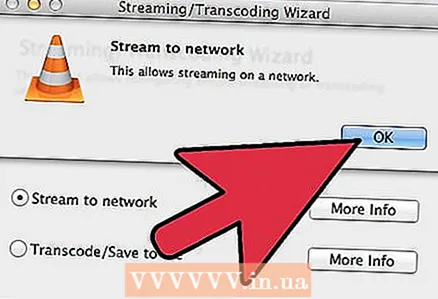 4 ກະລຸນາຮັບຊາບວ່າຄ່າໃນຖານຄວາມ ຈຳ ທັງmustົດຈະຕ້ອງຄືກັນ.
4 ກະລຸນາຮັບຊາບວ່າຄ່າໃນຖານຄວາມ ຈຳ ທັງmustົດຈະຕ້ອງຄືກັນ.
ຄໍາແນະນໍາ
- ທີ່ຢູ່ multicast ແມ່ນທີ່ຢູ່ IP ໃນຂອບເຂດສະເພາະ. ຂອບເຂດຈາກ 224.0.0.0 ຫາ 239.255.255.255 ແມ່ນໄດ້ກວດພົບໂດຍອັດຕະໂນມັດໂດຍເຣົາເຕີຂອງເຈົ້າວ່າເປັນ multicast (ຖ້າມັນຮອງຮັບມັນ). ຂອບເຂດຈາກ 239.0.0.0 ຫາ 239.255.255.255 ແມ່ນ "ການບໍລິຫານ", ທີ່ຢູ່ເຫຼົ່ານີ້ບໍ່ແມ່ນທີ່ຢູ່ທົ່ວໂລກ, ສະນັ້ນພວກມັນສາມາດຖືກໃຊ້ຢູ່ໃນເຄືອຂ່າຍທ້ອງຖິ່ນໄດ້ໂດຍບໍ່ມີບັນຫາ.
- ດ້ວຍການຕັ້ງຄ່າເຫຼົ່ານີ້, ເຈົ້າສາມາດໃຊ້ບັນຊີຫຼິ້ນໃຫຍ່ເພື່ອຖ່າຍທອດຫາເຄືອຂ່າຍຂອງເຈົ້າ, ບ່ອນທີ່ທຸກຄົນສາມາດເຂົ້າຮ່ວມເພື່ອຟັງມັນໄດ້. ເຈົ້າຍັງສາມາດຕັ້ງຊ່ອງອອກອາກາດໄຮ້ສາຍແລະອອກອາກາດທາງໂທລະພາບ (ແມ່ນແລ້ວ, ເຈົ້າສາມາດອອກອາກາດໂທລະທັດຈາກເຄື່ອງຮັບສັນຍານໂດຍໃຊ້ VLC!), ຮູບເງົາແລະວີດີໂອອື່ນ to ເຖິງຈໍານວນຜູ້ໃຊ້ບໍ່ຈໍາກັດຢູ່ໃນເຄືອຂ່າຍຂອງເຈົ້າ.ໂປຣແກມອອກອາກາດຢ່າງສະຫຼາດສະເພາະໃຫ້ກັບລູກຄ້າເຫຼົ່ານັ້ນທີ່ຮ້ອງຂໍກະແສເທົ່ານັ້ນ, ສະນັ້ນຄອມພິວເຕີຂອງເຈົ້າບໍ່ໄດ້ຮັບຂໍ້ມູນໃດ after ຫຼັງຈາກເຈົ້າຢຸດເບິ່ງ, ອາດຈະເຮັດໃຫ້ການໂຫຼດຢູ່ໃນເຄືອຂ່າຍຫຼຸດລົງ.
- ເພື່ອປ່ຽນໄລຍະເວລາມາດຕະຖານສໍາລັບການແຈ້ງການສະຕຣີມທີ່ຖືກສົ່ງໄປ, ໄປທີ່ເຄື່ອງມື, ການຕັ້ງຄ່າ, ການສົ່ງອອກ, SAP. ໃຫ້ແນ່ໃຈວ່າບໍ່ມີການກວດສອບການຄວບຄຸມ SAP, ຈາກນັ້ນຫຼຸດໄລຍະຫ່າງລົງໃສ່ອັນໃດກໍ່ໄດ້ທີ່ເຈົ້າຕ້ອງການ.
ຄຳ ເຕືອນ
- ໃນຂະນະທີ່ອັນນີ້ຈະເຮັດວຽກຢູ່ໃນອຸປະກອນແລະເຄືອຂ່າຍ 95%, ໃນຄວາມເປັນໄປໄດ້ທັງົດ, ຈະມີບັນຫາກັບເຄືອຂ່າຍພາຍໃນບ້ານຖ້າເຈົ້າໃຊ້ IPv4 ເທົ່ານັ້ນ. router ເຮືອນທີ່ທັນສະໄ Most ສ່ວນໃຫຍ່ສະ ໜັບ ສະ ໜູນ ຄຸນສົມບັດນີ້. Multicast ໄດ້ຖືກພັດທະນາຂຶ້ນມາຫຼັງຈາກລັກສະນະຕ່າງ now ທີ່ດຽວນີ້ມີຢູ່ທົ່ວໄປໄດ້ມາດຕະຖານ. ແນ່ນອນ, ທາງເລືອກເປັນໄປໄດ້, ແຕ່ພວກມັນຈະບໍ່ເຮັດວຽກໂດຍບໍ່ໃຊ້ IPv6, ໂປຣໂຕຄໍອິນເຕີເນັດຮຸ່ນຕໍ່ໄປ (ທີ່ມີຢູ່ແລະໃຊ້ໄດ້ທົ່ວໂລກ, ແຕ່ດ້ວຍເຫດຜົນບາງອັນກໍ່ຍັງບໍ່ທັນເປັນທີ່ນິຍົມເທື່ອ). ຖ້າເຣົາເຕີຂອງເຈົ້າບໍ່ຮອງຮັບ multicast, ເຈົ້າຈະຕ້ອງໄດ້ຊື້ອັນໃ່.
ເຈົ້າຕ້ອງການຫຍັງ
- ເຣົາເຕີ Multicast
- ເຄື່ອງຫຼີ້ນສື່ VLC
- ໄຟລ Video ວິດີໂອ, ໄຟລ audio ສຽງຫຼືແຜ່ນ
- ຢ່າງ ໜ້ອຍ 2 ຄອມພິວເຕີ